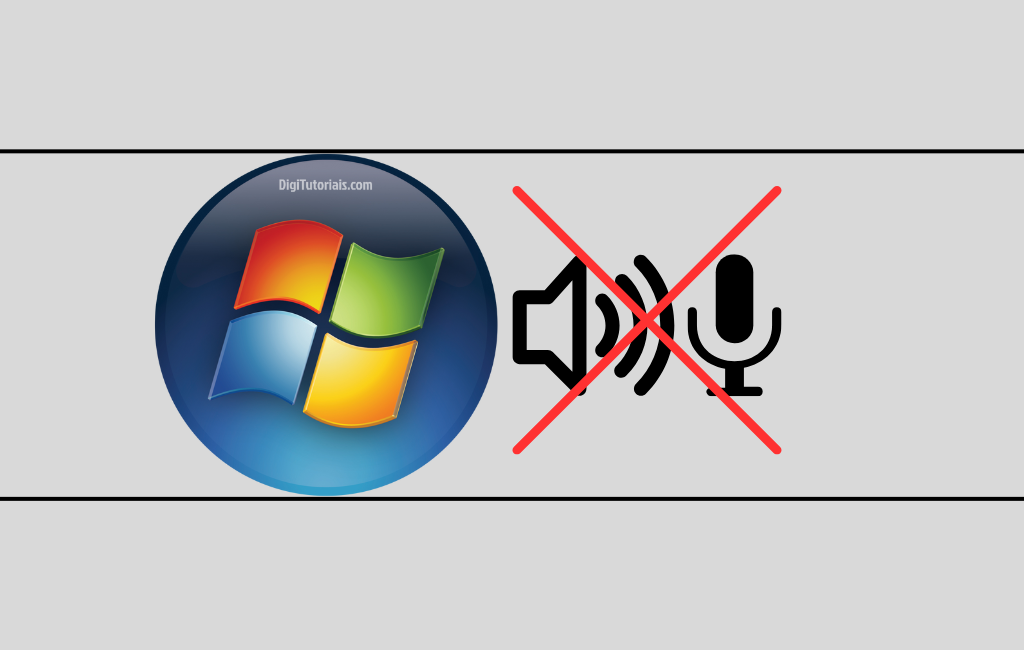
Nenhum dispositivo de áudio instalado no Windows 7: soluções essenciais
Está sem som no computador e recebeu o erro "nenhum dispositivo de áudio instalado no Windows 7"? Essa é uma falha comum, mas que pode causar muitos transtornos, já que impede o uso de qualquer tipo de áudio, como vídeos, música, chamadas online e até mesmo sons do sistema. Isso pode acontecer por diversos motivos, como drivers ausentes, atualizações do sistema pendentes ou até falhas físicas no hardware. Aqui, exploraremos cada possível causa e forneceremos soluções detalhadas para você resolver esse problema e ter o som de volta ao seu Windows 7.
Por que o erro “nenhum dispositivo de áudio instalado” ocorre?
Esse erro surge geralmente devido a um conflito no software ou hardware do sistema, e os principais motivos incluem:
- Drivers de áudio ausentes ou desatualizados: Sem os drivers corretos, o Windows 7 não consegue reconhecer ou operar o dispositivo de áudio.
- Configurações incorretas de reprodução: Quando o dispositivo de reprodução padrão não é configurado corretamente, o som pode não funcionar.
- Atualizações do Windows pendentes: Algumas atualizações podem incluir correções para problemas de compatibilidade de áudio.
- Falhas físicas no dispositivo de áudio ou nas portas: Conexões soltas ou danos no hardware podem impedir que o sistema detecte dispositivos de áudio.
Passo a passo para solucionar o erro “nenhum dispositivo de áudio instalado”
Verifique o gerenciador de dispositivos
O Gerenciador de Dispositivos permite verificar o status dos drivers de áudio e diagnosticar problemas de compatibilidade.
- Acesse o Gerenciador de Dispositivos: Pressione
Win + R, digitedevmgmt.msce pressione Enter. - Confira os dispositivos de áudio: Expanda a seção Controladores de som, vídeo e jogos. Se houver um símbolo amarelo, o driver está com problema.
- Atualize ou Reinstale o Driver de Áudio: Clique com o botão direito no dispositivo de áudio e selecione Atualizar driver. Se não houver atualização, escolha Desinstalar e reinicie o computador para que o Windows reinstale automaticamente o driver.
"Os problemas de áudio no Windows frequentemente estão relacionados a drivers desatualizados ou ausentes. Atualizar ou reinstalar os drivers a partir do Gerenciador de Dispositivos pode resolver a maioria dos erros." – Microsoft Support
Verifique as configurações de dispositivo de reprodução
O Windows permite definir qual dispositivo de áudio será o padrão, e configurações incorretas podem resultar na falta de som.
- Acesse o Painel de Controle e clique em Som.
- Selecione o dispositivo de áudio correto: Na aba Reprodução, clique com o botão direito no dispositivo desejado e selecione Definir como dispositivo padrão.
- Teste diferentes taxas de amostragem: Na aba Avançado, altere a taxa de amostragem e bits, aplicando as configurações e testando o som.
Atualize o Windows
Atualizações do Windows podem incluir correções de bugs e melhorias de compatibilidade que impactam o áudio.
- Acesse o Windows Update: Abra o Painel de Controle, selecione Sistema e Segurança e clique em Windows Update.
- Verifique se há atualizações: Clique em Buscar atualizações e, caso encontre, instale-as e reinicie o computador.
Use o solucionador de problemas de áudio do Windows
O Windows 7 oferece uma ferramenta de solução de problemas que detecta e corrige problemas de áudio automaticamente.
- Acesse o Solucionador de Problemas: No Painel de Controle, vá para Solucionar problemas e escolha Solução de problemas de áudio.
- Siga as instruções na tela para identificar e resolver automaticamente quaisquer problemas detectados.
Nota: Embora o solucionador de problemas resolva a maioria dos casos simples, em problemas mais complexos será necessário ajustar manualmente as configurações.
Verifique as conexões de hardware
Caso esteja usando fones ou alto-falantes externos, verifique a conexão do dispositivo.
- Desconecte e reconecte o dispositivo de áudio: Conexões soltas podem ser a causa do problema.
- Teste com outro dispositivo: Isso ajudará a verificar se o problema está no hardware ou nas configurações do sistema.
Realize uma restauração do sistema
Se o problema começou recentemente, uma restauração do sistema pode reverter alterações que possam ter causado a falha de áudio.
- Acesse a Restauração do Sistema: Digite “Restauração do Sistema” no menu Iniciar e siga as instruções para escolher um ponto de restauração anterior à falha.
- Complete o processo e reinicie o computador.
Cuidado: Esse procedimento não afetará seus arquivos, mas pode desinstalar programas instalados após o ponto de restauração.
Perguntas frequentes (FAQ) - nenhum dispositivo de áudio instalado no Windows 7
Como reinstalo o driver de áudio no Windows 7?
Acesse o Gerenciador de Dispositivos, clique com o botão direito no dispositivo de áudio e selecione Desinstalar. Reinicie o PC para que o Windows reinstale o driver automaticamente.
Como posso saber se o problema é no driver ou no dispositivo de áudio?
Se outros dispositivos de áudio funcionam no seu computador, o problema está no driver do dispositivo específico. Caso contrário, o problema pode estar no hardware.
O Windows Update pode resolver problemas de áudio?
Sim, algumas atualizações do Windows incluem correções para falhas de compatibilidade de áudio.
Devo tentar uma restauração do sistema?
A restauração é recomendada caso o problema tenha surgido após uma atualização ou instalação de software.





Comentários